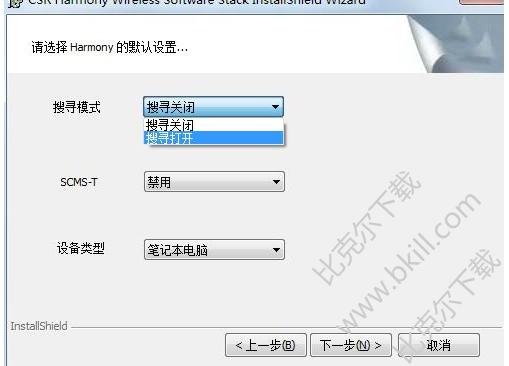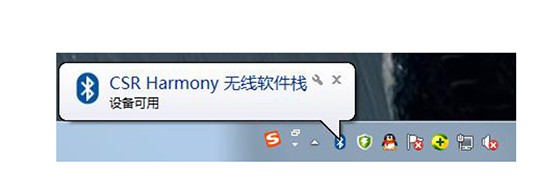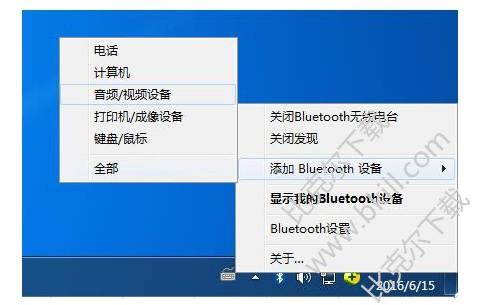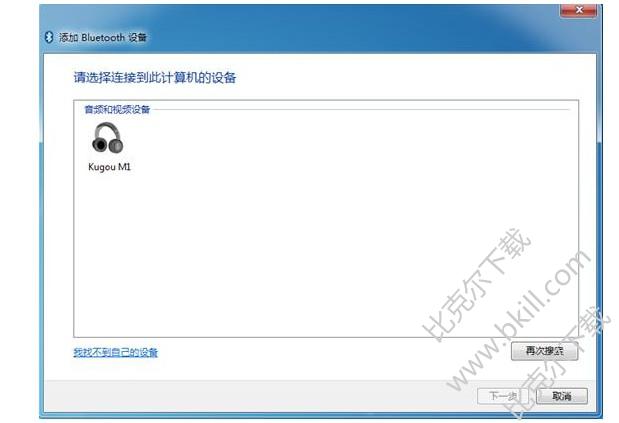绿联蓝牙驱动 linux,Ugreen绿联蓝牙驱动下载 |
您所在的位置:网站首页 › 绿联蓝牙适配器驱动下载 › 绿联蓝牙驱动 linux,Ugreen绿联蓝牙驱动下载 |
绿联蓝牙驱动 linux,Ugreen绿联蓝牙驱动下载
|
绿联蓝牙4.0适配器驱动是Ugreen绿联蓝牙4.0适配器的Windows驱动程序,一般台式机是不带蓝牙的,绿联蓝牙4.0适配器是支持4.0协议的蓝牙适配器,可以解决电脑没有蓝牙的问题,但是需要安装需求才能使用,支持32位和64位WindowsXP/7/8/8.1/10操作系统。 绿联蓝牙4.0适配器驱动安装方法 1、将蓝牙适配器插入电脑USB接口,并将所要安装驱动文件夹打开.点击“setup.exe”进行安装
2、安装过程中会弹窗提示选择,将搜寻模式打开。SCMS选择禁用,设备类型根据个人需求选择,点击下一步,直到完成。
3、点击下一步,一直到安装结束
4、安装完成后,在“我的电脑” 或“计算机”界面中会生成快捷图标“我的Bluetooth"
5、重启电脑后,插入蓝牙适配器,电脑右下角会有提示。
绿联蓝牙4.0适配器连接方法 1、驱动安装完成重启电脑,电脑右下角任务区出现蓝牙标识。鼠标点击,打开“我的Bluetooth设备’。点击“添加设备.选择你想要连接的设备类型进行配对:
2、双击你需要连接的蓝牙耳机搜索进行配对模式,系统会自动与设备配对,并连接上
3、出现以下‘,N/.图标说明配对成功,即可通过已连接的音频设备播放音乐
4、与蓝牙耳机连接后,一般会自动切换至蓝牙上输出,如果没有,点击桌面右下角声音图标一播放设备,将蓝牙耳机设置为默认输出.点击“确定’即可听到声音。
5、在声音播放选项中选择通过蓝牙播放(BLuetooth立体声),然后点击“应用”和确定,把原来打开的播放器关闭后再打开,您的蓝牙耳机就能听到声音了。 |
【本文地址】
今日新闻 |
推荐新闻 |